Correction de l'erreur de mise à jour Windows 0x800f0986 sur Windows 11/10
Si vous rencontrez le code d' erreur Windows Update (Windows Update error)0x800f0986 lorsque vous essayez d'installer certaines mises à jour sur votre appareil Windows 11 ou Windows 10, cet article est destiné à vous aider. Dans cet article, nous identifierons les causes possibles et fournirons les solutions appropriées que vous pouvez essayer de résoudre le problème.
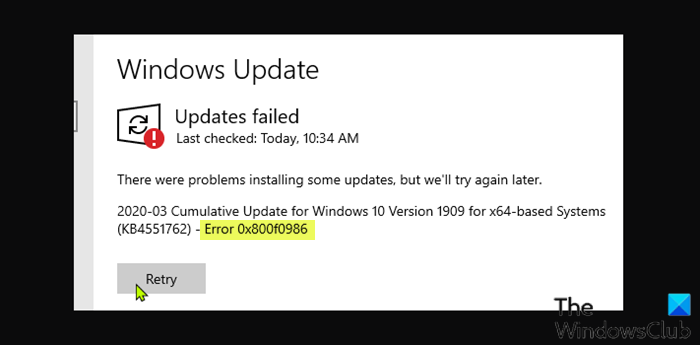
Comment réparer l' initialisation de Windows Update ?
Il existe un certain nombre de façons dont les utilisateurs de PC peuvent résoudre le problème d'initialisation de Windows Update , notamment; redémarrez Windows , puis redémarrez le service Windows Update , exécutez Windows Update Troubleshooter , exécutez la commande SFC et DISM pour corriger toute corruption, ainsi que pour effacer les dossiers SoftwareDistribution et Catroot2(Catroot2 folder) .
Correction de l'erreur de mise à jour Windows 0x800f0986
Si vous êtes confronté à cette erreur Windows Update 0x800f0986(Windows Update error 0x800f0986) , vous pouvez essayer nos solutions recommandées dans l'ordre présenté ci-dessous pour résoudre le problème.
- Exécutez l'utilitaire de résolution des problèmes de mise à jour Windows
- Effacer le cache/composant Windows Update
- Exécutez Windows Update(Run Windows Update) dans un état de démarrage minimal(Clean Boot State)
- Effacer la file d'attente BITS
- Téléchargez manuellement la mise à jour.
Jetons un coup d'œil à la description du processus impliqué concernant chacune des solutions répertoriées.
1] Exécutez l'utilitaire de résolution des problèmes de mise à jour Windows(Run Windows Update Troubleshooter)
Habituellement, la première ligne d'action de tout utilisateur de PC pour résoudre l'erreur de mise à jour Windows consiste à exécuter l'utilitaire de résolution des problèmes de mise à (Windows)jour Windows intégré . Dans certains cas, l'exécution de cet assistant automatisé corrige des erreurs de mise à jour moins graves sur un PC Windows(Windows PC) . Si après avoir exécuté le dépanneur et que l'erreur 0x800f0986 est corrigée; alors bon, sinon, essayez la solution suivante.
2] Exécutez la mise à jour Windows(Run Windows Update) dans un état de démarrage minimal(Clean Boot State)
Effectuez un démarrage minimal(Perform a Clean Boot) , puis recherchez les mises à jour(Check for Updates) . Cela devrait aider.
3] Effacer(Clear) le cache/composant Windows Update
Cette solution nécessite que vous effaciez le contenu du dossier Software Distribution(clear the contents of the Software Distribution folder) , puis réessayez le processus de mise à jour. Si l'erreur n'est toujours pas résolue, passez à la solution suivante.
4] Effacer la file d'attente BITS
Effacez la file d'attente BITS de tous les travaux en cours. Pour ce faire, tapez ce qui suit dans un CMD(CMD) élevé et appuyez sur Entrée(Enter) :
bitsadmin.exe /reset /allusers
5] Téléchargez manuellement la mise à jour
Il s'agit d'une solution viable dans laquelle vous téléchargez manuellement la mise(manually download the update) à jour à partir du catalogue Microsoft Update(Microsoft Update Catalog) , puis exécutez le package autonome pour installer la mise à jour sur votre PC Windows 10/11.
J'espère que cela t'aides!
Qu'est-ce que les heures actives dans Windows Update ?
Fondamentalement, les heures actives permettent à Windows de savoir quand vous êtes généralement sur votre PC. Ces informations d'utilisation de l'utilisateur du PC sont ensuite utilisées pour planifier les mises à jour et les redémarrages lorsque vous n'utilisez pas le PC.
Puis-je laisser Windows 10 se mettre à jour pendant la nuit ?
Par défaut, Windows 11/10 est configuré pour télécharger automatiquement les mises à jour et redémarrer l'ordinateur pour les installer, mais avec Active Hours , vous pouvez définir automatiquement la période pendant laquelle vous ne souhaitez pas que votre PC se mette à jour.
Related posts
Fix Windows Codes d'erreur de mise à niveau 0xc190010D & 0xc190010a
Fix Windows Mise à jour error 0x8007371c dans Windows 10
Fix Windows Update error 0x80070422 sur Windows 10
Fix Windows Update error 0x8e5e03fa sur Windows 10
Fix Windows 10 Update Error 0x800703F1
Fix Windows Update error 0x80246002 sur Windows 10
Fix Windows 10 Update error code 0x80d02002
Fix Windows Update error 0x800f0845 sur Windows 10
Fix Windows Update error 0x80070659
Fix Windows Update error 0x800f0247 sur Windows 11/10
Fix Windows Update Error 0x800F0825
Fix Windows Update Error 0x800f0989 sur Windows 11/10
Fix Windows Update error code 0x80240016
Fix Error 0x80072efe sur Windows 10 Update Assistant
Fix Windows Update Error C8000266?
Fix Windows Update error 0x800700d8 sur Windows 10
Fix Windows Update error 0x80070bc2 sur Windows 10
Fix Windows Update Error 0x80240035
Fix 0x80071a2d Windows Update error
Fix Windows Update error 0x80240439 sur Windows 10
